Windows / Mac / iPhone / Android에서 Whatsapp 영상 통화를 녹음하는 방법

요약
Whatsapp은 전 세계적으로 널리 사용되는 인기있는 채팅 소프트웨어입니다. 사람들은 일반적으로 관계를 향상시키기 위해 친구 또는 비즈니스 파트너와 대화하는 데 사용합니다. 때로는 비즈니스 파트너와 Whatsapp 화상 통화를 할 때 중요한 세부 정보를 확인하기 위해 Whatsapp 화상 통화를 녹화 할 수 있습니다. 그러나 Whatsapp은 Whatsapp 통화 녹음을 제공하지 않으며 어떻게 수행합니까? Whatsapp 화상 통화를 녹음하려면 강력한 Whatsapp 비디오 레코더가 필요합니다. 시장에는 많은 녹음 소프트웨어가 있습니다. 테스트 시간을 절약하기 위해이 페이지에서 상위 4 대 Whatsapp 비디오 레코더를 보여드립니다.
Windows 10 PC에서 Whatsapp을 녹화하는 방법
모든 스크린 레코더는 전 세계 Windows 사용자에게 가장 인기 있고 유용한 스크린 레코더 중 하나입니다. 전체 화면, 잠긴 창 또는 화면의 특정 영역을 캡처 할 수 있습니다. 또한 필요한 경우 오디오 (데스크톱 오디오 또는 마이크), 웹캠 및 게임 플레이를 녹음하고 몇 번의 클릭으로 고품질 비디오 파일을 얻을 수 있습니다.
1 단계 : 모든 스크린 레코더를 시작합니다. 메인 화면에서 4 가지 주요 기능 중 하나를 선택할 수 있습니다. 여기에서 "녹화 화면"을 클릭해야합니다.
2 단계 : 녹화 할 화면 영역을 선택합니다. "전체 화면", "선택 영역", "고정 영역", "잠긴 창"을 선택하거나 여기에서 창 크기를 사용자 지정할 수 있습니다. 화면과 웹캠을 동시에 녹화하려면 웹캠을 컴퓨터에 연결했는지 확인하십시오.
3 단계 : "마이크"를 클릭하면 시스템 사운드 만 녹음, 마이크 만 녹음, 둘 다 녹음 또는 오디오없이 녹음하도록 선택할 수 있습니다.
4 단계 : 녹화를 시작합니다.

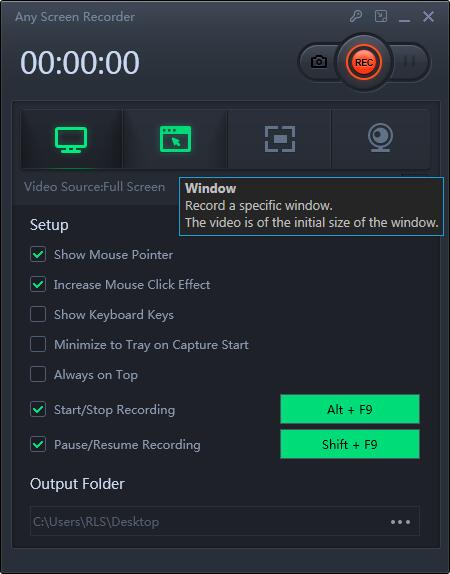
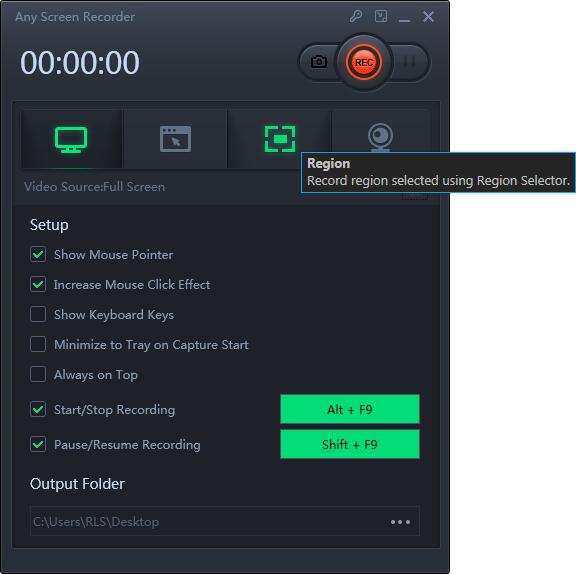
Mac에서 Whatsapp 화상 통화를 녹화하는 방법
QuickTime Player는 Mac에서 Whatsapp 화상 통화를 녹화 할 수있는 훌륭한 Whatsapp 비디오 녹화기입니다. 한 번의 클릭으로 전체 화면 또는 화면의 특정 영역을 캡처 할 수 있습니다. 또한이 소프트웨어를 사용하면 많은 노력없이 비디오를 재생하고 파일 형식을 변환 할 수 있습니다.
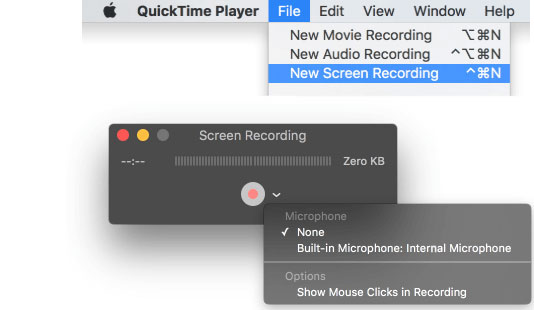
1 단계 : QuickTime Player를 열고 "파일"> "새 화면 녹화"를 클릭합니다. 그런 다음 Whatsapp 화상 통화를하거나 화상 통화에 참여합니다.
2 단계 : 작은 삼각형 버튼을 선택하여 녹음 옵션을 설정합니다. 그런 다음 빨간색 버튼을 클릭하여 Whatsapp 화상 통화 녹화를 시작하면 원하는대로 전체 화면 또는 특정 영역을 캡처하도록 선택할 수 있습니다.
3 단계 : 메뉴 표시 줄에서 중지 버튼을 선택하여 녹화를 종료합니다. 나중에 Mac 컴퓨터에서 Whatsapp 화상 통화 파일을 가져올 수 있습니다.
iPhone에서 Whatsapp 화상 통화를 녹음하는 방법
iPhone 사용자 인 경우 타사 애플리케이션없이 Whatsapp 화상 통화를 녹화 할 수 있습니다. 내장 된 iOS 스크린 레코더는이 작업을 쉽게 완료 할 수 있도록 도와줍니다.
참고 : iPhone은 iOS 11, 12 이상 iOS 시스템이어야하며 스크린 레코더를 올바르게 사용할 수 있습니다.
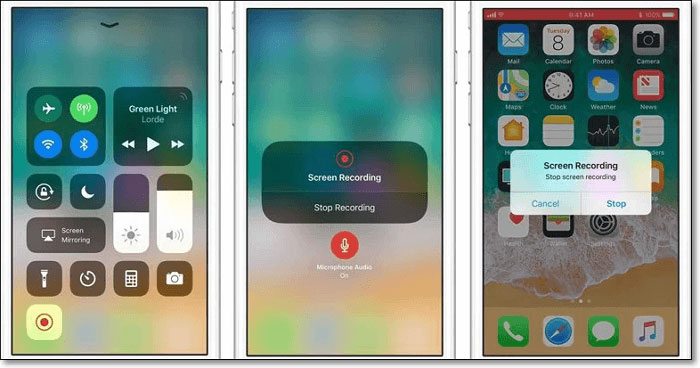
1 단계 : "설정"> "제어 센터"> "컨트롤 사용자 지정"을 탭합니다. 하단 목록에서 "화면 녹화"를 찾아 옆에있는 "+"버튼을 누릅니다.
2 단계 : 화면 오른쪽 상단에서 아래로 스 와이프하면 제어 센터가 열립니다. 그런 다음 화면 녹화를 탭하고 "녹화 시작"을 눌러 Whatsapp 화상 통화 녹화를 시작합니다. 마이크 오디오를 탭하여 오디오 채팅을 캡처하십시오.
3 단계 : 녹음을 중지하려면 빨간색 막대를 탭하고 확인하여 녹음을 중지합니다. 그런 다음 사진 앱을 열어 Whatsapp 녹화 비디오 파일을 재생할 수 있습니다.
Android에서 Whatsapp 화상 통화를 녹음하는 방법
Rec Screen Recorder는 놀라운 Whatsapp 비디오 레코더입니다. 최대 1 시간 동안 녹화하고 선호하는 구성을 사전 설정으로 저장할 수 있습니다. 그러나 Android 휴대 전화가 Android 6.0 ~ 10을 실행중인 경우이 앱이 제대로 작동하려면 Android 휴대 전화를 루팅해야합니다.
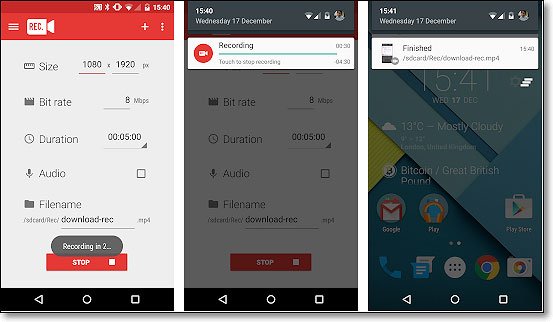
1 단계 : Android 휴대 전화에서 Rec Screen Recorder 다운로드, 설치 및 열기
2 단계 : 녹화 옵션을 설정합니다. 여기에서 비디오 크기, 비트 전송률, 기간 등을 조정할 수 있습니다.
3 단계 : Whatsapp을 열고 화상 통화에 참여합니다. 그런 다음 "녹화"버튼을 클릭하여 Whatsapp 화상 통화 녹화를 시작합니다.
4 단계 : 완료되면 Android 휴대 전화에서 녹음 파일을 찾을 수 있습니다.
다운로드 주소 : https://play.google.com/store/apps/details?id=com.spectrl.rec

